Zašto vaš Firestick kaže da mreža nije povezana?
Miscelanea / / April 05, 2023
Amazon Fire TV jedna je od fascinantnih inovacija moderne epohe. Najnoviji je u nizu Amazonovih revnih nastojanja da se razgrana u različite sfere industrije i ima globalizirani utjecaj na svaku industriju u koju se želi upasti. Međutim, korisnici su sporadično prijavili nekoliko zanimljivosti u vezi s njegovim radom, a jedna od njih je zašto vaš Firestick kaže da je mreža prekinuta. Ostanite s nama kako biste saznali odgovor na njega. Također, ovaj članak će odgovoriti na vaša pitanja, poput zašto Amazon kaže da nema internetske veze, Firestick se ne spaja na TV i kako ponovno pokrenuti Firestick. Zaronimo odmah!
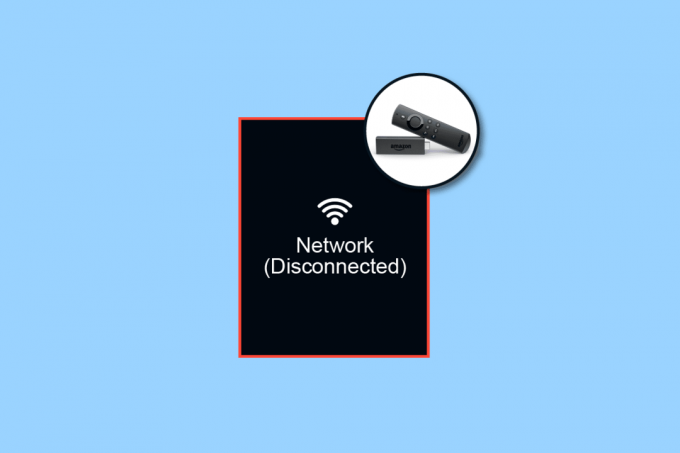
Sadržaj
- Zašto vaš Firestick kaže da mreža nije povezana?
- Što znači prekinuta veza s mrežom?
- Zašto vaš Amazon kaže da nema internetske veze?
- Zašto vaš Firestick stalno govori da mreža nije povezana?
- Zašto se Firestick ne spaja na TV?
- Kako možete ponovno povezati Firestick s mrežom?
- Kako možete popraviti da je vaš Firestick isključen?
- Kako možete ponovo pokrenuti Firestick?
- Zašto se vaš Wi-Fi stalno prekida?
- Kako možete popraviti prekid internetske veze?
Zašto vaš Firestick kaže da mreža nije povezana?
Firestick je uređaj koji se koristi za navigaciju TV sučeljem i prosljeđivanje uputa na njega. Fire TV nudi pojednostavljen pristup svakoj većoj dostupnoj pretplati, a korisniku omogućuje pristupati Internetu i Google Play Storeu te preuzimati fascinantne aplikacije i igrice po želji korisnika.
Što znači prekinuta veza s mrežom?
Mreža isključena znači da a određena prepreka je ometanje Fire TV-a pristup Internetu.
Zašto vaš Amazon kaže da nema internetske veze?
Ispod su razlozi zašto vaš Firestick kaže da je mreža prekinuta:
- Vaš Internet je bio odspojen s vašeg Fire TV-a ili postoji opstrukcijau pristupu internetu.
- Vaša usluga plan se ne produžuje na više uređaja.
- The ruter jepostavljen predaleko iz blizine vašeg TV-a.
Zašto vaš Firestick stalno govori da mreža nije povezana?
Ovaj problem uglavnom nastaje kada pomaknuti se predalekoiz blizine vašeg TV-a, samo prekidajući vezu između njega i Firesticka. Ovo bi bio odgovor na vaše pitanje zašto vaš Firestick kaže da je mreža prekinuta.
Zašto se Firestick ne spaja na TV?
Ispod su razlozi zbog kojih se Firestick ne povezuje s TV-om:
- Uređaj je pokvaren
- Baterije su se istrošile
- Prevelika udaljenost između TV-a i Firesticka
- Vaš TV ne radi ispravno i zahtijeva skupnu pozornost
Ovo bi mogli biti razlozi zašto Amazon Firestick kaže ne priključak za internet trebali biste zabilježiti i provjeriti na svom uređaju.
Kako možete ponovno povezati Firestick s mrežom?
Slijedite korake u nastavku da ponovno povežete svoj Fire Stick na svoju mrežu:
1. Uklonite i pričvrstite a veza između Firesticka i vašeg TV-a.
2. Uključite jedan kraj mikro-USB žica koja izvire iz Firestick u sam uređaj. Drugi bi trebao biti u komplementarnom adapter za struju.
3. Odaberite Ikona zupčanika postavki s početnog zaslona.
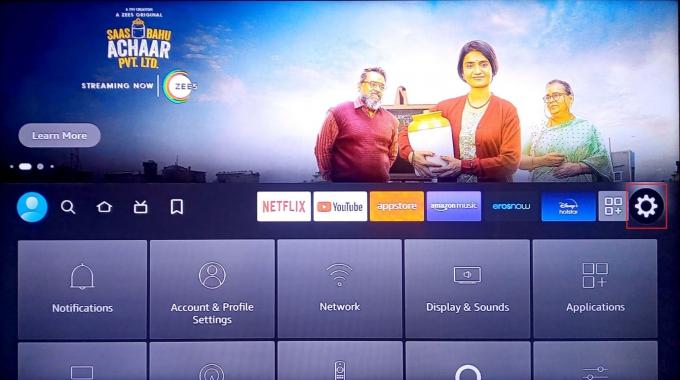
4. Odaberite Mreža.

5. Odaberite poželjna mreža.
Bilješka: Odaberite Ponovno skeniranje ako ne možete otkriti nijednu mrežu po svom izboru.
6. Uđi Lozinka i izabrati Spojiti.
Također pročitajte: Rješavanje problema s Amazon Firestick zrcaljenjem zaslona
Kako možete popraviti da je vaš Firestick isključen?
Nakon što saznate zašto vaš Firestick kaže da je mreža prekinuta, evo koraka za rješavanje problema:
Opcija I: Osnovno rješavanje problema
Da vidimo kako možete riješiti problem s isključenim Firestickom pomoću ovih jednostavnih koraka:
- Ukloniti adapter za napajanje i ponovno uključiti u luku nakon minute.
- Smanjite udaljenost između Fire Sticka i usmjerivača.
- Također, možete ponovno pokrenite ili resetirajte svoj ruter/modem riješiti ovaj problem. Za to pročitajte naš vodič dalje Kako riješiti probleme s mrežnim povezivanjem u sustavu Windows 10.
Opcija II: Ponovno povezivanje mreže
Također se možete ponovno povezati s mrežom na koju ste trenutno povezani, što bi moglo uzrokovati problem.
1. Ponovno se spojite Firestick i vaš TV.
2. Uključite jedan kraj mikro-USB žica koja izvire iz Firestick u sam uređaj dok je drugi u komplementarnom adapter za struju.
3. Odaberite Postavke ikona zupčanika > Mreža.

4. Odaberite poželjna mreža ili Ponovno skeniranje ako ne možete otkriti nijednu mrežu po svom izboru.
5. Uđi Lozinka u datom polju.
6. Zatim odaberite Spojiti kako biste riješili problem s prekidom veze s Firestick mrežom.
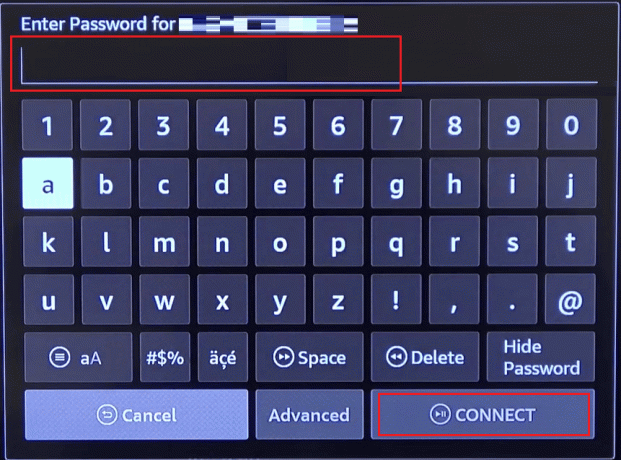
Također pročitajte: Kako prebaciti na Firestick s Windows računala
Kako možete ponovo pokrenuti Firestick?
Možete ponovno pokrenuti Firestick slijedeći sljedeće korake.
1. Na početnom zaslonu odaberite Ikona zupčanika postavki, kako je prikazano dolje.

2. Odaberite Moj Fire TV opcija.

3. Sada, pritisnite Ponovno pokretanje opcija.
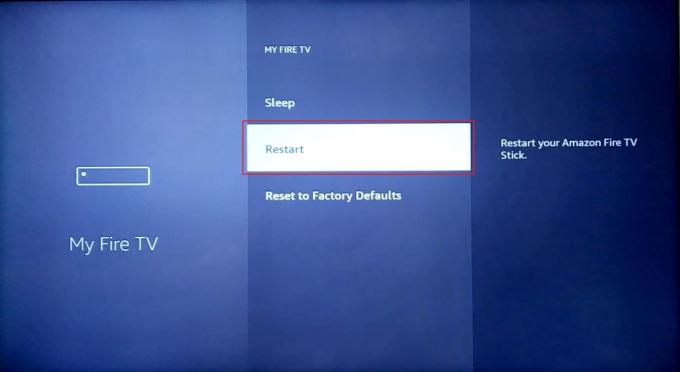
4. Na kraju odaberite Ponovno pokretanje ponovo iz skočnog prozora za potvrdu radnje.
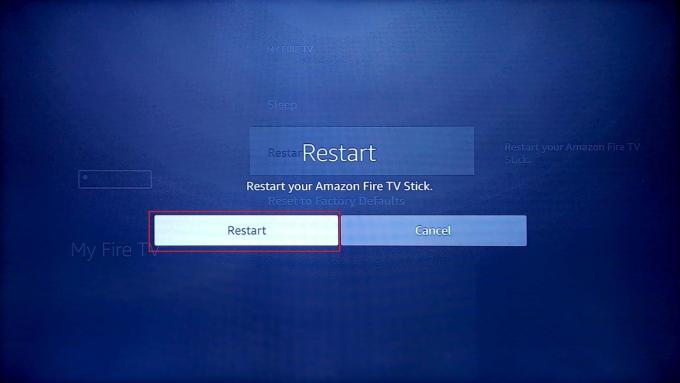
Ova metoda također ponekad pomaže u trenutnom rješavanju problema s prekidom veze s Firestick-om.
Također pročitajte: Kako ubrzati Firestick
Zašto se vaš Wi-Fi stalno prekida?
U nastavku su razlozi zašto WiFi se stalno prekida:
- Tamo je slaba veza između TV-a i WiFi mreže.
- Ruter je postavljen u an nametljivo mjesto gdje je signal ometen.
- Moglo bi biti pogreške u vašem TV-u.
- IP adresa nije moguće otkriti.
Kako možete popraviti prekid internetske veze?
U nastavku su neki od načina na koje možete riješiti gore navedeni problem:
- Ukloniti the strujni adapter i ponovno uključiti u luku nakon minute
- Uključite/isključite prekidač za ponovno povezivanje s mrežom
- Smanjite udaljenost između Fire Sticka i usmjerivača
- Testirajte brzina interneta
- Ponovno podizanje sustava vaš modem/ruter
Pročitajte i slijedite naš vodič dalje Kako riješiti probleme s mrežnim povezivanjem u sustavu Windows 10 kako biste saznali više o koracima za rješavanje problema s internetskom vezom.
Preporučeno:
- Kako ažurirati NBA 2K16
- Zašto se vaš Samsung laptop ne uključuje?
- 19 najboljih Firestick aplikacija za filmove, TV emisije i TV uživo
- Kako isključiti Firestick
Nadamo se da ste naučili o zašto vaš Firestick kaže da mreža nije povezana i kako ponovno pokrenuti Firestick. Slobodno nam se obratite sa svojim upitima i prijedlozima putem odjeljka za komentare u nastavku. Javite nam što želite naučiti sljedeće.

Pete Mitchell
Pete je stariji pisac u TechCultu. Pete voli sve vezano uz tehnologiju, a u srcu je i strastveni DIYer. Ima desetljeće iskustva u pisanju uputa, značajki i tehnoloških vodiča na internetu.



![Microsoft Word je prestao raditi [RIJEŠENO]](/f/c6aa2a62bcccf8f93f610c3f98466da2.png?width=288&height=384)